Wykonując raport kompletności możemy ustalić ośrodki, które nie dostarczyły sprawozdań, w tym celu w oknie "Lista sprawozdań" wykonujemy Raport kompletności. Pojawi się okno "Raport kompletności".
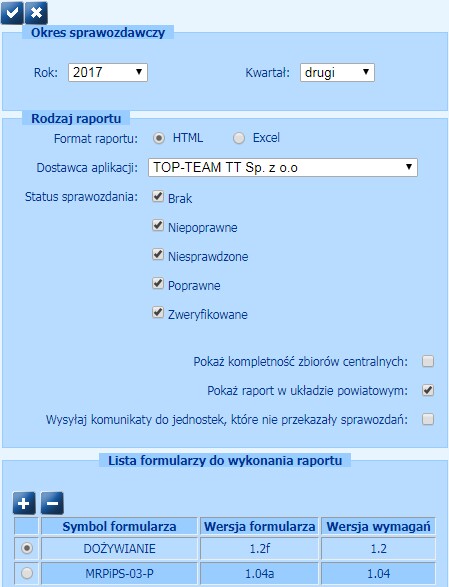
Określamy okres sprawozdawczy, za który chcemy otrzymać raport: Rok i Kwartał. Jeżeli logując się wybraliśmy formularz i okres, na którym chcemy pracować, to system zaproponuje wykonywanie raportu za ten właśnie okres i dla wybranego formularza. Jeżeli nie określiliśmy tych danych podczas logowania, to system zaproponuje wykonanie raportu za kwartał poprzedzający bieżącą datę i dla wszystkich formularzy jakie są zbierane za ten okres.
Określamy Format raportu: zaznaczenie opcji HTML spowoduje otwarcie raportu w formacie html, zaznaczenie opcji Excel spowoduje otwarcie raportu w arkuszu kalkulacyjnym Excel.
W polu Dostawca aplikacji możemy ograniczyć raport do wybranego dostawcy. Pole Dostawca aplikacji jest dostępne, jeżeli nie zaznaczono opcji Pokaż tylko województwa.
W polu Status sprawozdania mamy możliwość ograniczenia raportu do sprawozdań wybranych statusów.
Zaznaczenie opcji Pokaż kompletność zbiorów centralnych spowoduje, że na raporcie otrzymamy dodatkowo informację czy dla jednostki został zaimportowany przesył zbioru centralnego.
Pozostawienie zaznaczonej opcji Pokaż raport w układzie powiatowym spowoduje, że kolejność wyświetlenia nazw ośrodków na raporcie będzie związana z przynależnością do powiatu.
Zaznaczenie opcji Wysyłaj komunikaty do jednostek, które nie przekazały sprawozdań spowoduje otwarcie edytowalnego pola z treścią komunikatu (ponaglenia), jaki będzie wysłany do użytkowników oraz - po wykonaniu raportu - wygenerowanie przez system komunikatów (powiadomień) adresowanych do użytkowników z tych ośrodków, które nie przekazały sprawozdań do aplikacji CAS. Komunikaty te mają następującą treść: "Jednostka ${nazwaPlacowki} nie wczytała następujących sprawozdań za okres sprawozdawczy do ${koniecOkresu}: ${sprawozdania}. Data wysłania komunikatu: ${dataWystZdarzenia}".

Domyślna treść komunikatu z raportu kompletności, o braku sprawozdań, zawiera zdefiniowane zmienne, w które na podstawie wyliczeń w trakcie wykonania raportu, wstawiane są odpowiednie wartości. Nazwa zmiennej w tekście komunikatu znajduje się w ciągu znaków, który rozpoczyna się od ciągu '${' i kończy się na znaku '}' (np. '${zmiennaPrzykladowa}'). Są to zmienne: nazwaPlacówki, koniecOkresu, sprawozdania, dataWystZdarzenia.
W przypadku edycji/zmiany treści komunikatu i pozostawieniu ww. zmiennych, zostaną one odpowiednio wypełnione. Wszelkie dodane nowe zmienne, nie wymienione powyżej, nie zostaną wypełnione wartościami i zostaną potraktowane jak zwykły tekst.
Za pomocą ikony Dodaj wybieramy z listy formularz lub formularze, dla których chcemy wykonać raport kompletności:
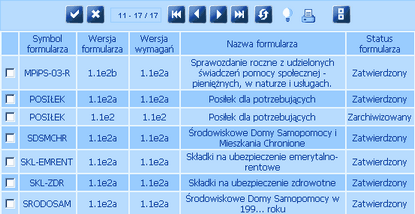
Po wybraniu formularzy naciskamy ikonę Akceptuj, zobaczymy listę województw lub powiatów utworzoną zgodnie z zadanymi kryteriami.
Jeśli wykonamy raport w wersji HTML, to dodatkowo uzyskamy informacje o statusie podpisu elektronicznego (dla podpisanych sprawozdań). W kolumnie danego sprawozdania obok statusu poprawności sprawozdania pojawi się ikona informująca o statusie podpisu. Podpis elektroniczny może być: niezweryfikowany, błędny lub poprawny.
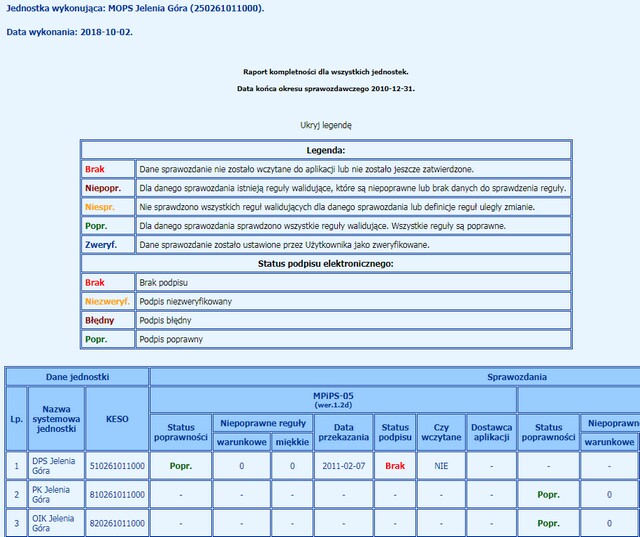
W przypadku, gdy raport zawiera niepoprawne sprawozdania, to na raporcie zostanie wyświetlona kolumna z liczbą niepoprawnych reguł, w rozbiciu na reguły twardej i miękkiej walidacji.
Na końcu raport zawiera podsumowanie:
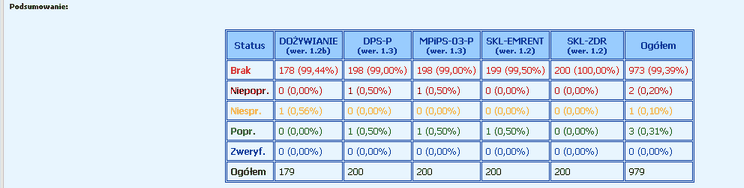
Uwaga! Kolumny "Województwo", "Powiat", "Gmina", "Typ gminy" są wyświetlane, jeżeli są uzupełnione przynajmniej dla jednej jednostki prezentowanej w raporcie. Kolumna "Nazwa systemowa jednostki" będzie wyświetlana, jeżeli w obrębie raportu wystąpią dwie jednostki o jednakowej zawartości kolumn "Województwo", "Powiat", "Gmina", "Typ gminy", "Typ jednostki".
Uwaga! Jeżeli raport jest generowany dla jednostki poniżej poziomu WPS, to na raporcie będą widoczne tylko kolumny "Nazwa systemowa jednostki" oraz "KESO".
Raport utworzony w arkuszu kalkulacyjnym Excel możemy także zapisać na dysku.